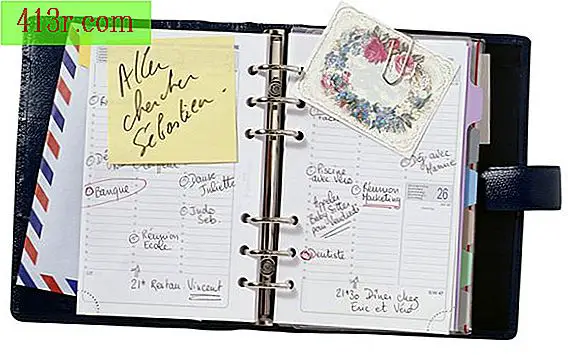Comment créer une enquête dans Outlook

Étape 1
Ouvrez la fenêtre de navigation du courrier dans Microsoft Outlook et cliquez sur "Nouveau" pour créer un nouveau message électronique.
Étape 2
 sauvegarder
sauvegarder Cliquez sur l'onglet "Options" en haut de la nouvelle fenêtre. Sélectionnez ensuite l'icône "Utiliser les boutons de vote" (voir graphique).
Étape 3
Sélectionnez "Personnalisé" dans le menu déroulant qui apparaît.
Étape 4
 sauvegarder
sauvegarder Choisissez le type d'options de vote de l'enquête que vous souhaitez utiliser dans le menu déroulant qui apparaît au milieu de la boîte de dialogue (voir le graphique).
Étape 5
Fermez la boîte de dialogue, puis sélectionnez les destinataires de l'enquête comme vous le feriez avec le reste des messages électroniques d'Outlook. Les destinataires Outlook peuvent répondre avec vos votes.